Dodanie strony Modern do witrynypolega na dodawaniu i dostosowywaniu składników Web Part, które są blokami konstrukcyjnymi strony.
Ten artykuł skupia się na składniku Web Part witryny.
Uwagi:
-
Niektóre funkcje są wprowadzane stopniowo do organizacji, które zostały włączone do programu udostępniania docelowego. To znaczy, że ta funkcja może jeszcze nie być dostępna lub może się ona różnić wyglądem od tego, co opisano w artykułach Pomocy.
-
Składnik Web Part witryny nie jest dostępny w SharePoint Server 2019.
Składnik Web Part witryny umożliwia automatyczne pokazywanie witryn skojarzonych z witryną centrum (gdy witryna centrum jest używana) lub ostatnich witryn bieżącego użytkownika (takich samych jak te, które są wyświetlane na stronie głównej użytkownika SharePoint ). Jeśli masz określone witryny, które chcesz wyświetlić, możesz wybrać opcję zamiast automatycznego wyświetlania witryn.
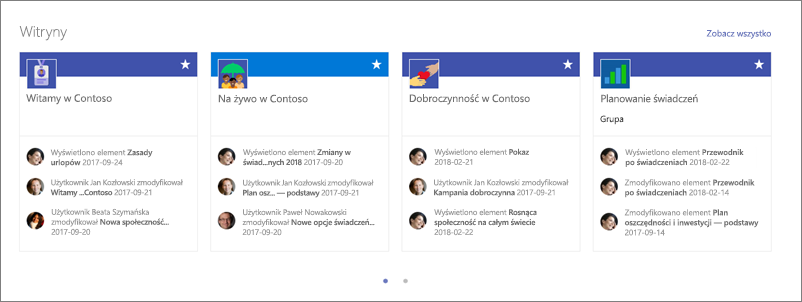
Gdy witryny są wyświetlane w składniku Web Part, każda z nich będzie zawierać nazwę witryny, link do witryny oraz najnowszą aktywność witryny. Ostatnie aktualizacje i widoki użytkowników są przykładami aktywności witryny.
Dodawanie składnika Web Part witryny do strony
-
Przejdź do strony, na której chcesz dodać składnik Web Part.
-
Jeśli nie jesteś już w trybie edycji, kliknij pozycję Edytuj w prawej górnej części strony.
-
Umieść wskaźnik myszy powyżej lub poniżej istniejącego składnika Web Part lub pod obszarem tytułu, a następnie kliknij pozycję

-
W narzędziu składnika Web Part Użyj pola wyszukiwania, aby wyszukać witryny.Następnie wybierz składnik Web Part witryny .
Gdy korzystasz z witryny centrum, składnik Web Part będzie automatycznie wyświetlał witryny, które są skojarzone z witryną centrum, do której należy Twoja strona. Jeśli nie chcesz tego zrobić, możesz wybrać konkretne witryny lub częste witryny bieżącego użytkownika.
Wybieranie witryn, które mają być wyświetlane
-
Kliknij pozycję Edytuj składnik Web part

-
Wykonaj jedną z następujących czynności:
-
Aby wybrać konkretne witryny do pokazania, kliknij pozycję Wybierz witryny, a następnie wyszukaj witrynę, którą chcesz dodać, lub wybierz jedną lub więcej witryn z witryn skojarzonych z tym centrum, często występującymi witrynamilub ostatnio używanymi witrynami. Następnie zaznacz pola wyboru dla witryn, które chcesz wyświetlić.
-
Aby automatycznie wyświetlać witryny, kliknij pozycję wszystkie witryny w centrum (tylko wtedy, gdy korzystasz z witryny centrum) lub często używane witryny dla bieżącego użytkownika (wyświetla te same witryny, co na stronie głównej programu SharePoint użytkownika).
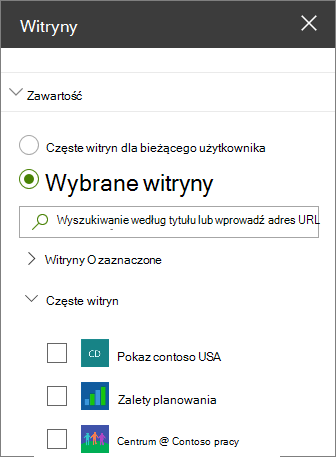
-
Zmienianie układu
-
Jeśli nie jesteś już w trybie edycji, kliknij pozycję Edytuj w prawej górnej części strony.
-
Kliknij pozycję Edytuj składnik Web part

-
W obszarze Układwybierz pozycję Przezrocze,kartylub Kompaktuj. Pamiętaj, że możesz zmienić kolejność witryn tylko w układzie kart.
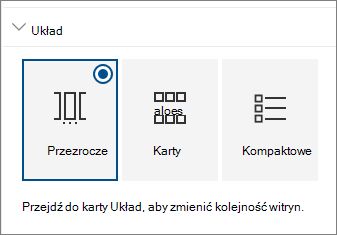
Zmienianie kolejności witryn
-
Jeśli nie jesteś już w trybie edycji, kliknij pozycję Edytuj w prawej górnej części strony.
-
Kliknij pozycję Edytuj składnik Web part

-
W obszarze Układwybierz pozycję karty. Kolejność elementów można zmienić tylko w układzie kart.
-
W składniku Web Part na stronie przeciągnij i upuść witryny w odpowiedniej kolejności.










